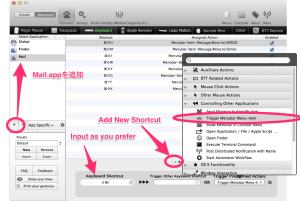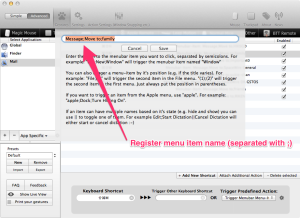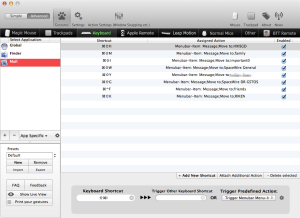BetterTouchToolでMail.appのメッセージの移動を楽にする
ウインドウの移動・リサイズで有名なBetterTouchToolのショートカットキー割当機能を使うと、Mail.appでメールを仕分ける作業が超高速(主観的)にできるようになります。
具体的には、以下の手順で、メールボックスごとに好きなショートカットを割り当てて行きます。割当後は、Mail.appを再起動しなくても反映されるので、すぐに動作を試す事が出来ます。
- BetterTouchToolをインストールし、管理画面を開く
- サイドバーでショートカットキー割当の対象アプリケーションとしてMail.appを追加
- 右のリストの下にある「Add New Shortcut」ボタンをクリック
- 「Keyboard Shortcut」欄に設定したいショートカットキーを入力(たとえば、"SpaceWire"というメールボックスなら、他のショートカット重複しないように、Shift+Command+Wとか、覚えやすいように&好きなように決めましょう)
- ショートカットキーのアクションとして「Trriger Predefined Action」→「Trrigger Menubar Item」を選択
- 実行するメニュー項目として「Message;Move to;(メールボックス名)」を入力(OSXを英語モードで使っている場合。日本語モードの場合は、「メッセージ;移動;(メールボックス名)」を設定
- 必要な分だけ3〜6を繰り返し
登録手順のスクリーンショットは以下の通り。
ぼくは以下のように設定しています。
※当たり前ですが、基本、メールの仕分けはRuleで自動化してあります。が、「ルールに引っかからないけど、○○のメールボックスに移動したい」という場合はよく発生します(MLではなく個人宛に送信されたメール等)。マウスでメールボックスにドラッグアンドドロップするとか、コンテキストメニューから移動先を選択するという方法がありますが、いちいちマウスに触らないといけなくて面倒です。
※メールボックスの仕分けは非効率だからやめた方がよいという研究もあるようですね。ぼくが受信するメールの量(1日100通くらい)と、それぞれのメールへの関与度にもとづく主観では、その主張は相容れません。この辺りは人によって好みが別れるので、仕分けしたい人だけすればいいのかな。
他の参考ページ: